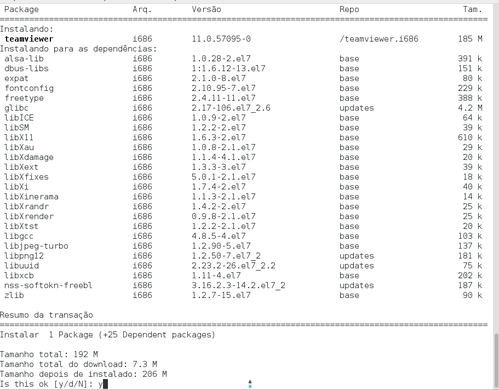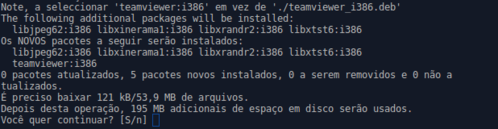Teamviewer no CentOS, openSUSE e Ubuntu
Publicado por Perfil removido em 10/06/2016
[ Hits: 14.841 ]
Teamviewer no CentOS, openSUSE e Ubuntu
Abaixo descrevo como instalar ele no CentOS, openSUSE e Ubuntu.
CentOS 6.X e 7.X
1. Importe a chave publica do TeamViewer, para o yum validar a assinatura do pacote no comando seguinte:# rpm --import http://download.teamviewer.com/download/TeamViewer_Linux_PubKey.asc
2. Instale o TeamViewer:
# yum install http://download.teamviewer.com/download/teamviewer.i686.rpm
Confirme para instalar o TeamViewer e suas eventuais dependências:
openSUSE
1. Importe a chave publica do TeamViewer, para o zypper validar a assinatura do pacote:# rpm --import http://download.teamviewer.com/download/TeamViewer_Linux_PubKey.asc
2 - Instale o TeamViewer:
# zypper install http://download.teamviewer.com/download/teamviewer.i686.rpm
Confirme para instalar o TeamViewer e suas eventuais dependências, teclando y:
Ubuntu
Abra um terminal e execute:cd /tmp
wget -c http://download.teamviewer.com/download/teamviewer_i386.deb
sudo apt update && sudo apt install ./teamviewer_i386.deb
Confirme para instalar o TeamViewer e suas eventuais dependências:
Executando o TeamViewer
Depois de instalado, basta pesquisar por TeamViewer menu do ambiente. Ou no Dash, caso esteja usando o Ubuntu.Se preferir, pode chamá-lo pelo terminal digitando:
teamviewer
Referência
Adaptado da documentação oficial do TeamViewer, disponível em:Instalando o Glances no openSUSE 13.2
Servidor DNS do google no linux
Detecção automática de impressora no Linux
Criando um executável no Gambas - Vídeo aula
Instalando Google Chrome, Telegram e Skype no Ubuntu 18.04 LTS
Ubuntu Lucid 10.04 Wine com problemas e solução
Usando o Mathematica 7 com 2 monitores
Nenhum comentário foi encontrado.
Patrocínio
Destaques
Artigos
Jogando Daikatana (Steam) com Patch 1.3 via Luxtorpeda no Linux
LazyDocker – Interface de Usuário em Tempo Real para o Docker
Instalando COSMIC no Linux Mint
Turbinando o Linux Mint: o poder das Nemo Actions
Inteligência Artificial no desenvolvimento de software: quando começar a usar?
Dicas
O widget do Plasma 6 Área de Notificação
[Resolvido] Algo deu errado ao abrir seu perfil
Tópicos
Instalar Dual Boot, Linux+Windows. (12)
Problemas com o "startx&... no Slackware (10)
Conselho distribuiçao brasileira (8)
Atalho no Linux Mint não aparece menu de troca de monitores (0)
Top 10 do mês
-

Xerxes
1° lugar - 114.733 pts -

Fábio Berbert de Paula
2° lugar - 58.159 pts -

Buckminster
3° lugar - 27.761 pts -

Alberto Federman Neto.
4° lugar - 19.326 pts -

Mauricio Ferrari
5° lugar - 18.172 pts -

Alessandro de Oliveira Faria (A.K.A. CABELO)
6° lugar - 17.907 pts -

edps
7° lugar - 16.902 pts -

Diego Mendes Rodrigues
8° lugar - 16.576 pts -

Daniel Lara Souza
9° lugar - 15.984 pts -

Andre (pinduvoz)
10° lugar - 15.580 pts